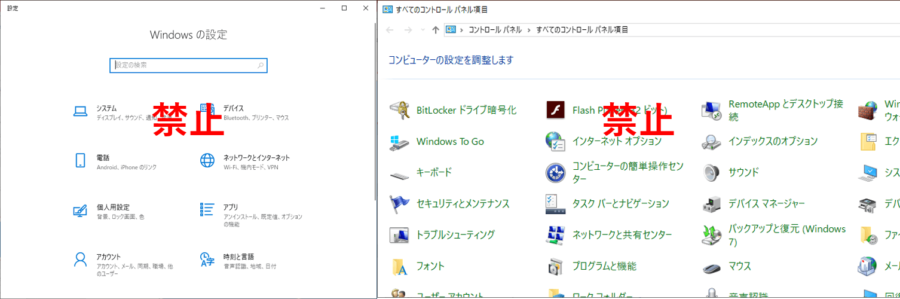
本記事では、GPOで「コントロールパネル」と「Windowsの設定」の利用を禁止にする方法を解説します。この二つを禁止しておけば勝手に設定を変更される可能性が大幅に減少します。
グループポリシー(GPO)の作成と適用手順
「グループポリシーて何?」という方は「グループポリシーの作成と適用手順」Active Directoryをフル活用して端末を完全制御しちゃおう!!で細かい説明をしていますのでご参照ください。実例を用いて説明をしていますので、全くの初心者でもグルーポプリシーが自由に扱えるようになります。
GPOの設定
グループポリシー管理エディターから「コントロールパネルとPC設定へのアクセスを禁止する」を開いてください。
・ユーザーの構成
・・ポリシー
・・・管理用テンプレート
・・・・コントロールパネル
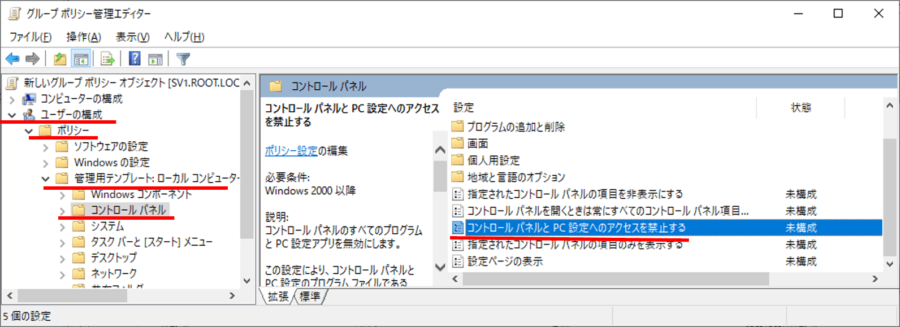
未構成を有効にするだけです。
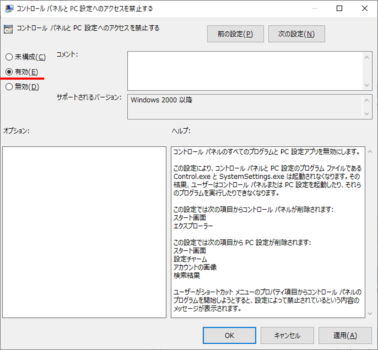
<詳細説明>
コントロール パネルのすべてのプログラムと PC 設定アプリを無効にします。
この設定により、コントロール パネルと PC 設定のプログラム ファイルである Control.exe と SystemSettings.exe は起動されなくなります。その結果、ユーザーはコントロール パネルまたは PC 設定を起動したり、それらのプログラムを実行したりできなくなります。
この設定では次の項目からコントロール パネルが削除されます:
スタート画面
エクスプローラーこの設定では次の項目から PC 設定が削除されます:
スタート画面
設定チャーム
アカウントの画像
検索結果ユーザーがショートカット メニューのプロパティ項目からコントロール パネルのプログラムを開始しようとすると、設定によって禁止されているという内容のメッセージが表示されます。
検証
GPOを適用して「コントロールパネル」と「Windowsの設定」を起動してみましょう。
「コントロールパネル」の起動
下図の通り「このコンピューターの制限により、処理は取り消されました。システム管理者に問い合わせてください」とアラートが出てコントロールパネルが起動しません。
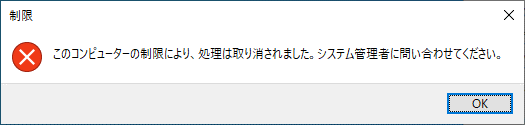
「Windowsの設定」の起動
下の画面で止まって、数秒経過すると自動的に閉じます。
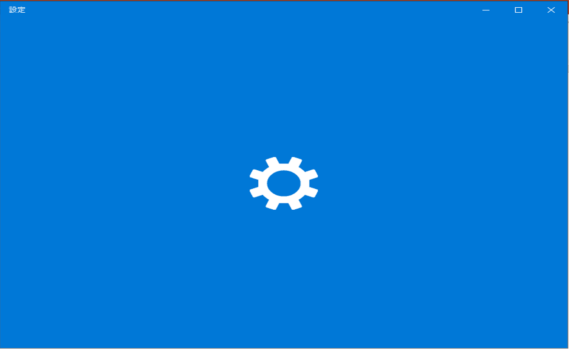

コメント